- Partie 1. Comment synchroniser le calendrier iPad et iPhone sans fil avec iCloud
- Partie 2. Comment synchroniser les calendriers iPhone et iPad avec Google Calendars
- Partie 3. Comment synchroniser le calendrier sur iPhone et iPad avec iTunes
- Partie 4. Comment synchroniser le calendrier sur iPhone et iPad avec Finder
- Partie 5. Comment synchroniser les données iPhone et iPad avec FoneTrans pour iOS
- Partie 6. FAQ sur la synchronisation des calendriers iPad et iPhone
Synchronisez le calendrier iPhone et iPad avec des solutions renommées
 posté par Lisa Ou / 17 mars 2021 09:00
posté par Lisa Ou / 17 mars 2021 09:00 Synchroniser mes calendriers iPhone et iPad de manière infaillible et sans stress est une tâche que de nombreux utilisateurs recherchent une solution. Vous utilisez peut-être plusieurs appareils, iPhone et iPad, par exemple, et vous souhaitez afficher et accéder aux mêmes événements de calendrier sur différents appareils. Faire cette procédure vous permet d'éviter les conflits et la confusion en regardant un calendrier et pas l'autre. De tels problèmes pourraient déclencher votre emploi du temps, tels que des retards, des rendez-vous manqués, etc. Ces situations sont terribles, surtout si vous avez des questions importantes que vous ne pouvez pas risquer de manquer dans votre emploi du temps. Cette demande s'applique plus particulièrement à des fins professionnelles et éducatives.
Quelle que soit votre raison, il serait préférable d'apprendre à synchroniser votre calendrier iPhone avec votre calendrier iPad. De cette façon, vous pouvez le faire sans échec et le plus rapidement possible. Avec cela, assurez-vous de continuer jusqu'à la fin et découvrez la meilleure façon de synchroniser les calendriers entre vos appareils et de transférer toutes les données avec le meilleur outil et la meilleure méthode disponibles.
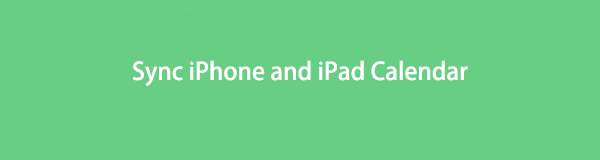

Liste de guide
- Partie 1. Comment synchroniser le calendrier iPad et iPhone sans fil avec iCloud
- Partie 2. Comment synchroniser les calendriers iPhone et iPad avec Google Calendars
- Partie 3. Comment synchroniser le calendrier sur iPhone et iPad avec iTunes
- Partie 4. Comment synchroniser le calendrier sur iPhone et iPad avec Finder
- Partie 5. Comment synchroniser les données iPhone et iPad avec FoneTrans pour iOS
- Partie 6. FAQ sur la synchronisation des calendriers iPad et iPhone
Avec FoneTrans pour iOS, vous profiterez de la liberté de transférer vos données d'un iPhone à un ordinateur. Vous pouvez non seulement transférer des messages texte iPhone sur un ordinateur, mais vous pouvez également transférer facilement des photos, des vidéos et des contacts sur un PC.
- Transférez des photos, des vidéos, des contacts, WhatsApp et plus de données en toute simplicité.
- Prévisualiser les données avant de transférer.
- iPhone, iPad et iPod touch sont disponibles.
Partie 1. Comment synchroniser le calendrier iPad et iPhone sans fil avec iCloud
Pour les appareils Apple, le moyen le plus accessible et le plus pratique de synchroniser les données, le calendrier, les photos, les vidéos, etc. est via iCloud. Comme vous le savez peut-être, iCloud est un service de stockage et d'informatique en nuage principalement destiné aux appareils Apple. L'utilisation du même compte iCloud et la configuration de chaque donnée permettent à tous les utilisateurs de synchroniser l'accès correctement et en conséquence. Dès lors, à voir leurs données iCloud sur chaque appareil Apple qu'ils veulent et dont ils ont besoin.
Étapes pour synchroniser les calendriers entre iPhone et iPad avec iCloud :
Étape 1Pour commencer, rendez-vous sur iCloud sur le Paramètres app sur votre iPhone et iPad.
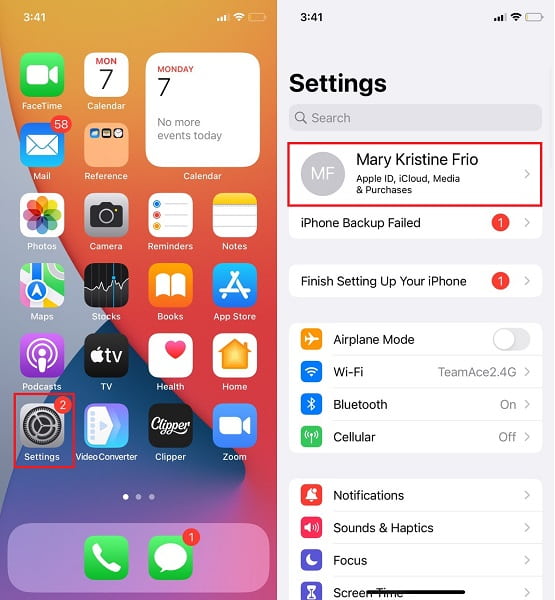
Étape 2Enfin, veuillez naviguer dans le Calendriers option sous iCloud paramètres et activez-le. Faites-le pour votre iPhone et votre iPad.
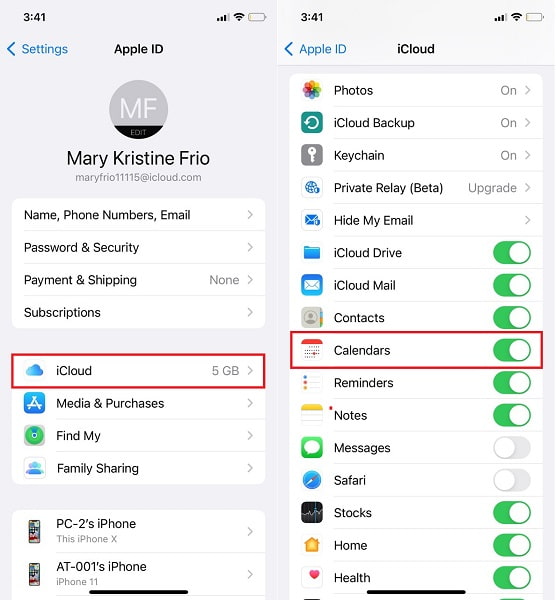
Étape 3Plus important encore, connectez vos appareils à une connexion Internet stable et attendez que iCloud synchronise le calendrier iPhone vers iPad.
De plus, de nombreux utilisateurs souhaitent également apprendre à synchroniser les calendriers iPhone et iPad sans iCloud. C'est pourquoi cet article a soigneusement sélectionné tous les moyens efficaces et pratiques de synchroniser les calendriers entre un iPhone et un iPad sans utiliser iCloud.
Avec FoneTrans pour iOS, vous profiterez de la liberté de transférer vos données d'un iPhone à un ordinateur. Vous pouvez non seulement transférer des messages texte iPhone sur un ordinateur, mais vous pouvez également transférer facilement des photos, des vidéos et des contacts sur un PC.
- Transférez des photos, des vidéos, des contacts, WhatsApp et plus de données en toute simplicité.
- Prévisualiser les données avant de transférer.
- iPhone, iPad et iPod touch sont disponibles.
Partie 2. Comment synchroniser les calendriers iPhone et iPad avec Google Calendars
Google Agenda est disponible pour les services d'agenda pour iPhone et iPad fournis par Google. Ce calendrier vous permet de créer et de modifier des événements et de les synchroniser entre les appareils. Vous pouvez synchroniser vos événements et calendrier Google Calendar dans l'application Calendrier locale de votre iPhone et iPad pour une expérience de visualisation de calendrier plus cohérente et intégrée.
Étapes pour synchroniser le calendrier entre iPhone et iPad avec Google Calendars :
Étape 1Tout d'abord, allez sur le Paramètres app et dirigez-vous vers Calendrier sur votre iPhone. À partir de là, appuyez sur hybrides, Puis sélectionnez Ajouter des comptes.
Étape 2Deuxièmement, sélectionnez Google dans la liste, puis entrez votre compte Google avec votre Gmail adresse et mot de passe. Ensuite, activez le Calendrier option et d'autres données que vous souhaitez synchroniser. Robinet Épargnez.
Étape 3Troisièmement, rendez-vous au Calendrier app sur votre iPhone, puis touchez Calendriers du bas de votre écran. Cette étape vous permettra de voir tous les calendriers accessibles sur votre appareil, y compris votre calendrier Google.
Étape 4Enfin, sélectionnez Calendriers Google, puis appuyez sur OK. Tout ce que vous avez à faire maintenant est de répéter le même processus sur votre iPad.
Et c'est ainsi que vous pouvez utiliser Google Calendars pour synchroniser les calendriers iPhone avec iPad. Cependant, la durée de cette méthode dépend de la vitesse de votre connexion Internet. Par conséquent, le processus de synchronisation peut prendre un certain temps et beaucoup plus longtemps que vous ne le souhaiteriez. Alternativement, vous pouvez également synchroniser les calendriers entre iPhones et iPads via des ordinateurs et des clés USB.
Partie 3. Comment synchroniser le calendrier sur iPhone et iPad avec iTunes
Vous pouvez utiliser iTunes pour résoudre votre problème sur des ordinateurs exécutant Windows, macOS Catalina ou des versions antérieures. Pour les ordinateurs, iTunes est un gestionnaire de données disponible. Une application gratuite vous permet de transférer des données et de synchroniser des calendriers d'un iPhone à un autre ou sur un iPad. Pour que cette méthode fonctionne, la première chose à faire est de configurer iTunes. Ainsi, iTunes synchronisera automatiquement les données avec les autres appareils Apple que vous branchez sur votre ordinateur.
Étapes pour synchroniser le calendrier de l'iPad avec l'iPhone via iTunes :
Étape 1Tout d'abord, ouvrez iTunes sur votre ordinateur et connectez-y votre iPhone. Tout de suite, cliquez sur le nom de votre iPhone dans le menu.
Étape 2Cliquez sur Infos, puis cochez calendar Sync Avec de la synchronisation des contacts et des calendriers sélection. Ensuite, choisissez si vous souhaitez synchroniser Tous les calendriers or Calendriers sélectionnés uniquement.
Étape 3Troisièmement, si vous choisissez ce dernier, cliquez sur le nom de l'application de calendrier que vous souhaitez synchroniser dans le menu déroulant. De plus, vous pouvez également exclure des dates spécifiques du processus de synchronisation en cliquant sur Ne pas synchroniser plus de, puis entrez la date que vous souhaitez exclure.
Étape 4Enfin, éjectez votre iPhone de votre ordinateur, puis connectez-y votre iPad. Le programme iTunes synchronisera automatiquement le calendrier lorsque vous le configurerez pour connecter votre iPad à votre ordinateur.
Alternativement, iTunes peut ne pas être disponible si vous utilisez un Mac avec des versions ultérieures de macOS. Utilisez plutôt le gestionnaire de données Apple actuel, Finder.
Avec FoneTrans pour iOS, vous profiterez de la liberté de transférer vos données d'un iPhone à un ordinateur. Vous pouvez non seulement transférer des messages texte iPhone sur un ordinateur, mais vous pouvez également transférer facilement des photos, des vidéos et des contacts sur un PC.
- Transférez des photos, des vidéos, des contacts, WhatsApp et plus de données en toute simplicité.
- Prévisualiser les données avant de transférer.
- iPhone, iPad et iPod touch sont disponibles.
Partie 4. Comment synchroniser le calendrier sur iPhone et iPad avec Finder
Finder est une application informatique pour tous les appareils Macintosh qui vous permet d'afficher, de gérer et d'organiser votre Mac, vos appareils iOS, iCloud et d'autres périphériques de stockage. Finder est le gestionnaire par défaut avec une interface utilisateur qui vous permet librement et rapidement de transférer ou de synchroniser des données. Avec cela, c'est en effet une solution accessible et pratique pour vous.
Étapes pour synchroniser les calendriers sur iPhone et iPad avec Finder :
Étape 1Connectez votre iPhone, puis dirigez-vous vers le Finder de votre Mac sur un Mac. De là, cliquez sur votre iPhone.
Étape 2Ensuite, cliquez sur Info puis clique sur le Synchroniser les calendriers sur option. Notez que vous pouvez sélectionner Tous les calendriers ou calendriers sélectionnés pendant que vous synchronisez. Sélectionnez les calendriers que vous souhaitez synchroniser si vous choisissez cette dernière option.
Étape 3De plus, cliquez sur Ne synchronisez pas les événements antérieurs à – puis la date que vous souhaitez exclure s'il y en a. Cette étape vous permet de synchroniser uniquement ce dont vous avez besoin et rien de plus.
Étape 4Après cela, déconnectez votre iPhone de votre Mac et remplacez-le par votre iPad. Pour synchroniser les calendriers synchronisés de votre iPhone vers votre iPad, procédez de la même manière.
Cette méthode vous permet de synchroniser le calendrier de l'iPhone et de l'iPad avec le Finder. De plus, supposons que vous souhaitiez synchroniser ou transférer des données en dehors de votre calendrier. Il existe un moyen plus simple, meilleur et plus efficace de le faire dans ce cas.
Partie 5. Comment synchroniser les données iPhone et iPad avec FoneTrans pour iOS
Un outil de transfert efficace disponible sur Mac et Windows pour toutes les données iOS est FoneTrans pour iOS. Cet outil vous permet en effet de transférer des photos, vidéos, contacts, messages, documents, WhatsApp, etc. sans effacer vos données avant ou après le processus. Ce qu'il y a de mieux avec cet outil, c'est qu'il vous permet de transférer des données de manière sélective ou en une seule fois avec un superbe niveau d'efficacité.
FoneTrans pour iOS est une méthode directe de transfert de données entre iOS, iPadOS et les ordinateurs, ce qui accélère considérablement le processus. De plus, vos données sont hautement sécurisées et sécurisées avec cet outil, vous n'avez donc jamais à vous inquiéter.
Avec FoneTrans pour iOS, vous profiterez de la liberté de transférer vos données d'un iPhone à un ordinateur. Vous pouvez non seulement transférer des messages texte iPhone sur un ordinateur, mais vous pouvez également transférer facilement des photos, des vidéos et des contacts sur un PC.
- Transférez des photos, des vidéos, des contacts, WhatsApp et plus de données en toute simplicité.
- Prévisualiser les données avant de transférer.
- iPhone, iPad et iPod touch sont disponibles.
Étapes pour synchroniser les données iPhone et iPad avec FoneTrans pour iOS :
Étape 1Pour commencer, téléchargez et installez FoneTrans pour iOS sur votre ordinateur Mac ou Windows. Vous devez également utiliser le câble USB pour connecter simultanément votre iPad et iPhone à votre ordinateur.

Étape 2Pendant ce temps, lancez le programme et sélectionnez votre iPhone ou votre iPad. Celui qui contient les données que vous souhaitez transférer.
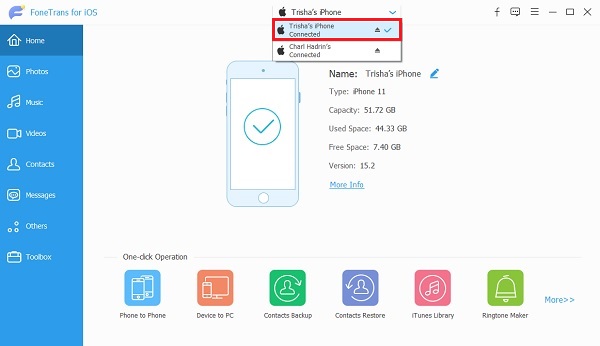
Étape 3Après cela, le type de données que vous souhaitez transférer. Photos, Musique, Vidéos, Contacts, Mes Messageset Autres (Livres, Notes, Calendriers, Safariet Appels) font partie des données disponibles dans le menu de la barre latérale. Sélectionnez brièvement toutes les données que vous avez l'intention de transférer.
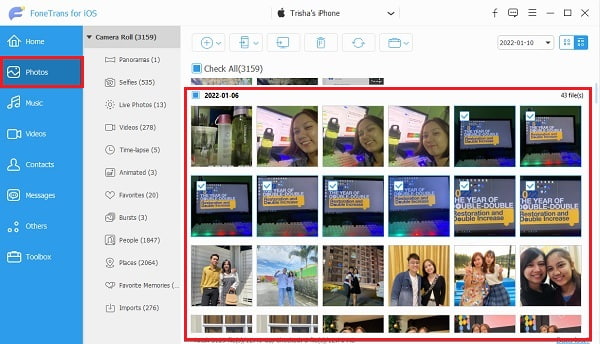
Étape 4Enfin, cliquez sur le Exportations l'icône , sélectionnez le périphérique de destination et définissez le dossier de destination.
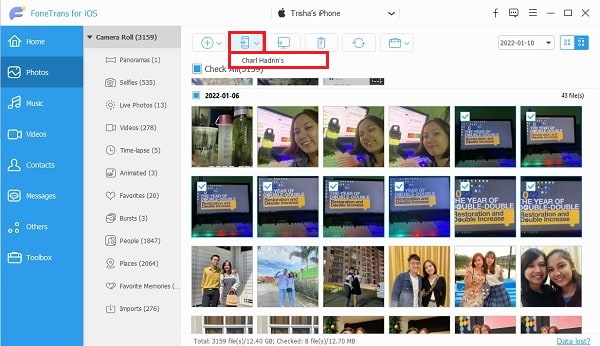
Partie 6. FAQ sur la synchronisation des calendriers iPad et iPhone
Avec FoneTrans pour iOS, vous profiterez de la liberté de transférer vos données d'un iPhone à un ordinateur. Vous pouvez non seulement transférer des messages texte iPhone sur un ordinateur, mais vous pouvez également transférer facilement des photos, des vidéos et des contacts sur un PC.
- Transférez des photos, des vidéos, des contacts, WhatsApp et plus de données en toute simplicité.
- Prévisualiser les données avant de transférer.
- iPhone, iPad et iPod touch sont disponibles.
Pourquoi mes calendriers iPad et iPhone ne se synchronisent-ils pas ?
La date et l'heure de votre iPhone et de votre iPad ne correspondent pas. Peut-être que vos appareils ont une heure et une date incorrectes ou différentes. Assurez-vous de les définir de la même manière pour éliminer toute erreur de synchronisation des calendriers entre eux.
Comment nettoyer mon calendrier iPhone ou iPad ?
Le nettoyage d'un calendrier sur un iPhone ou un iPad peut être effectué via l'application Calendrier elle-même. Pour ce faire, ouvrez l'application Calendrier, puis appuyez sur Calendriers en bas de votre écran. Ensuite, appuyez sur l'option Plus d'informations à côté du calendrier que vous souhaitez supprimer. Enfin, appuyez sur Supprimer le calendrier pour le supprimer de votre appareil.
Pourquoi mon calendrier iCloud partagé ne se synchronise-t-il pas ?
Un stockage iCloud complet peut expliquer pourquoi iCloud ne parvient pas à synchroniser le calendrier ou d'autres données, ou peut-être que vos appareils ne sont pas connectés à une connexion Internet. Dans le même temps, le processus de synchronisation est toujours en cours. Essayez de vérifier ces facteurs si l'heure et la date ne provoquent pas la synchronisation du calendrier iPad et iPhone.
Conclusion
Cela conclut cet article sur la façon dont vous pouvez synchroniser vos calendriers iPhone et iPad de manière efficace et efficiente. Cet article vous propose différentes solutions à ce sujet, parmi lesquelles vous pouvez choisir. Par dessus tout, FoneTrans pour iOS est la solution la plus recommandée car elle vous permet de synchroniser ou de transférer plus que votre calendrier. Le transfert direct de données entre 2 appareils est sans aucun doute bénéfique car il vous fait gagner du temps et des efforts.
Avant tout, votre objectif est de ne jamais manquer un seul événement ou rendez-vous de votre agenda. Et vous pouvez améliorer votre gestion du temps et planifier votre surveillance plus efficacement en affichant le même calendrier sur votre iPhone ou votre iPad. Après avoir lu cet article, vous devez apprendre le moyen le plus approprié de synchroniser un calendrier iPad avec iPhone.
Avec FoneTrans pour iOS, vous profiterez de la liberté de transférer vos données d'un iPhone à un ordinateur. Vous pouvez non seulement transférer des messages texte iPhone sur un ordinateur, mais vous pouvez également transférer facilement des photos, des vidéos et des contacts sur un PC.
- Transférez des photos, des vidéos, des contacts, WhatsApp et plus de données en toute simplicité.
- Prévisualiser les données avant de transférer.
- iPhone, iPad et iPod touch sont disponibles.
